Hur hittar jag celler med / som har datavalidering i Excel?
Som standard visas inte datavalideringspilen automatiskt. Om du vill hitta celler som har datavalidering kan du behöva klicka på cellen för att visa pilen en efter en för bekräftelse om du inte har någon effektiv metod. Egentligen med Excel-inbyggnadsfunktionen - Hitta och välj blir det lättare att hitta celler med datavalidering i ditt arbete.
Hitta alla celler med / som har datavalidering i Excel
Hitta celler med / som har samma datavalidering i Excel
Hitta alla celler med / som har datavalidering i Excel
Det är ganska enkelt att hitta alla celler som har datavalidering i det aktuella kalkylbladet, gör så här.
1. Klicka på Sök och välj> Datavalidering under fliken Start. Se skärmdump:

Sedan markeras alla celler som har datavalidering i det aktuella kalkylbladet.
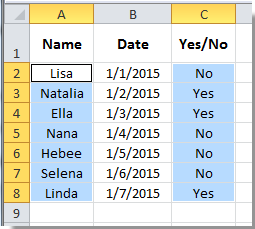
Hitta celler med / som har samma datavalidering i Excel
Du kan också hitta celler som har samma typ av datavalidering i Excel med Select & Find-funktionen.
1. Välj en cell med den datavalidering som du vill hitta i andra celler.
2. Klicka på Sök och välj> Gå till special under fliken Start.
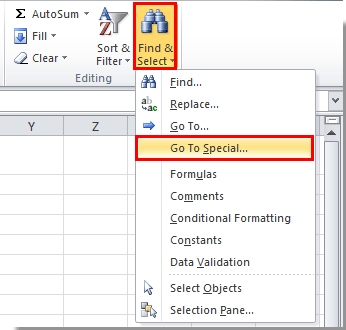
3. Kontrollera alternativet Datavalidering och Samma i dialogrutan Gå till special och klicka slutligen på OK-knappen. Se skärmdump:
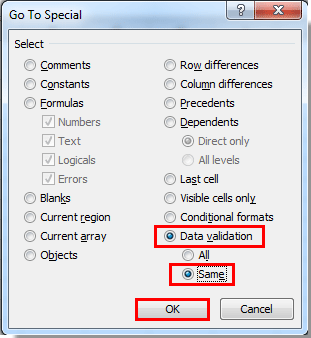
Sedan väljs alla celler med samma typ av datavalidering som den valda cellen omedelbart.

Relaterade artiklar:
- Hur fyller jag i automatiskt när du skriver i rullgardinslistan i Excel?
- Hur skapar man en rullgardinslista med flera val eller värden i Excel?
- Hur fyller jag i andra celler automatiskt när du väljer värden i Excel-listrutan?
- Hur hittar jag celler med / med villkorlig formatering i Excel?
Bästa kontorsproduktivitetsverktyg
Uppgradera dina Excel-färdigheter med Kutools för Excel och upplev effektivitet som aldrig förr. Kutools för Excel erbjuder över 300 avancerade funktioner för att öka produktiviteten och spara tid. Klicka här för att få den funktion du behöver mest...

Fliken Office ger ett flikgränssnitt till Office och gör ditt arbete mycket enklare
- Aktivera flikredigering och läsning i Word, Excel, PowerPoint, Publisher, Access, Visio och Project.
- Öppna och skapa flera dokument i nya flikar i samma fönster, snarare än i nya fönster.
- Ökar din produktivitet med 50 % och minskar hundratals musklick för dig varje dag!

